【AI技巧】用AI旋转技巧绘制一个圆盘效果
1、新建文档,调出标尺,画一个正圆,填充蓝色,如图。
【技巧1】绘制正圆时,按住shift+alt,可以从中心向四周绘制一个正圆。

2、复制正圆,选择“就地粘贴”,按住shift+alt,对圆进行等比例缩小,并将填充色改为黄色,如图。
【技巧2】就是粘贴快捷键:shift+ctrl+V。
【技巧3】按住shift+alt,可以对圆进行等比例缩小。

3、将大圆锁定,用直接选择工具,选择小圆左边节点,按detete键,删掉小圆左边节点,使之形成一个半圆,如图。
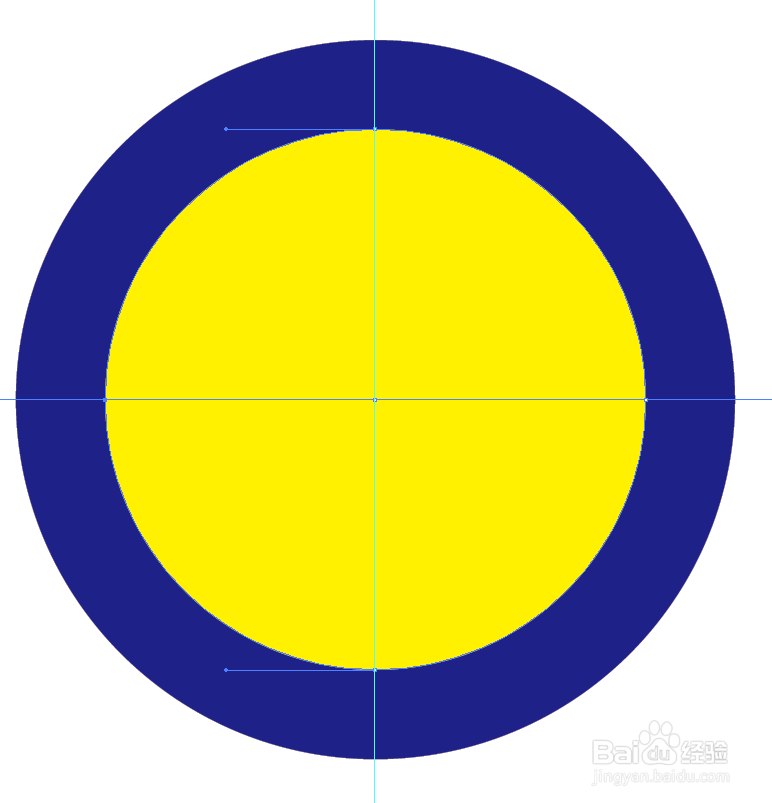

4、鼠标右键→连接,将不封闭的半圆封闭起来,如图。
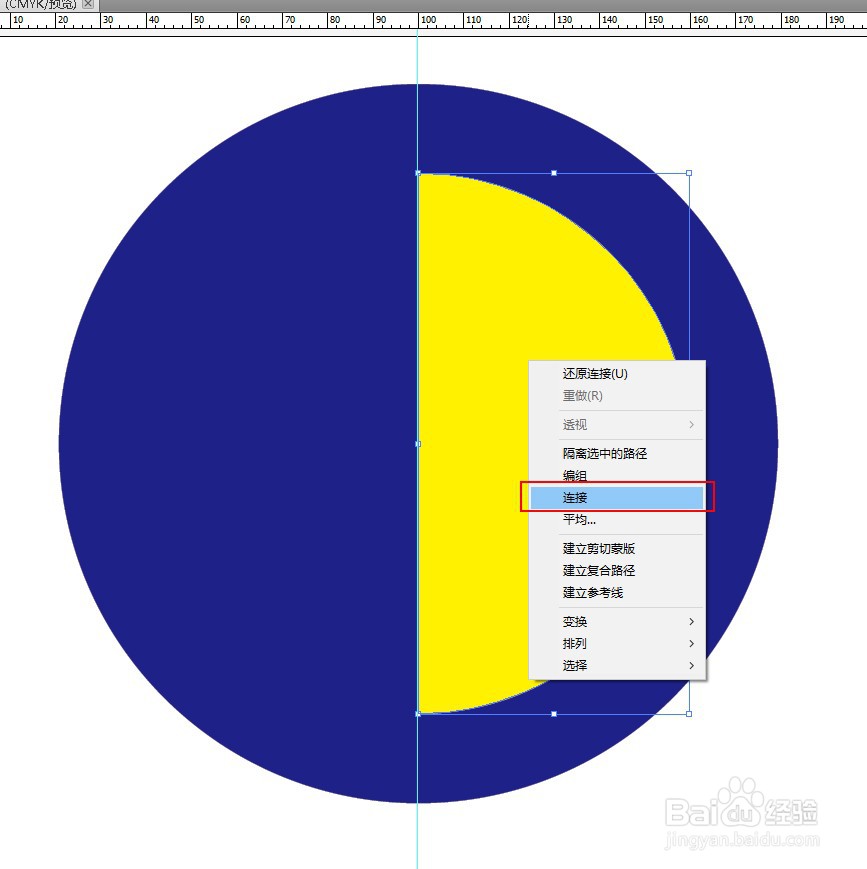
5、选择钢笔工具里“添加锚点”工具,在如图所示位置添加一个锚点。

6、再选择半圆,选择钢笔工具里“删除锚点”工具,将如图所示位置的锚点删除,使之变成一个扇形,效果如图。


7、选择扇形,设置好旋转点,进行旋转复制,如图。
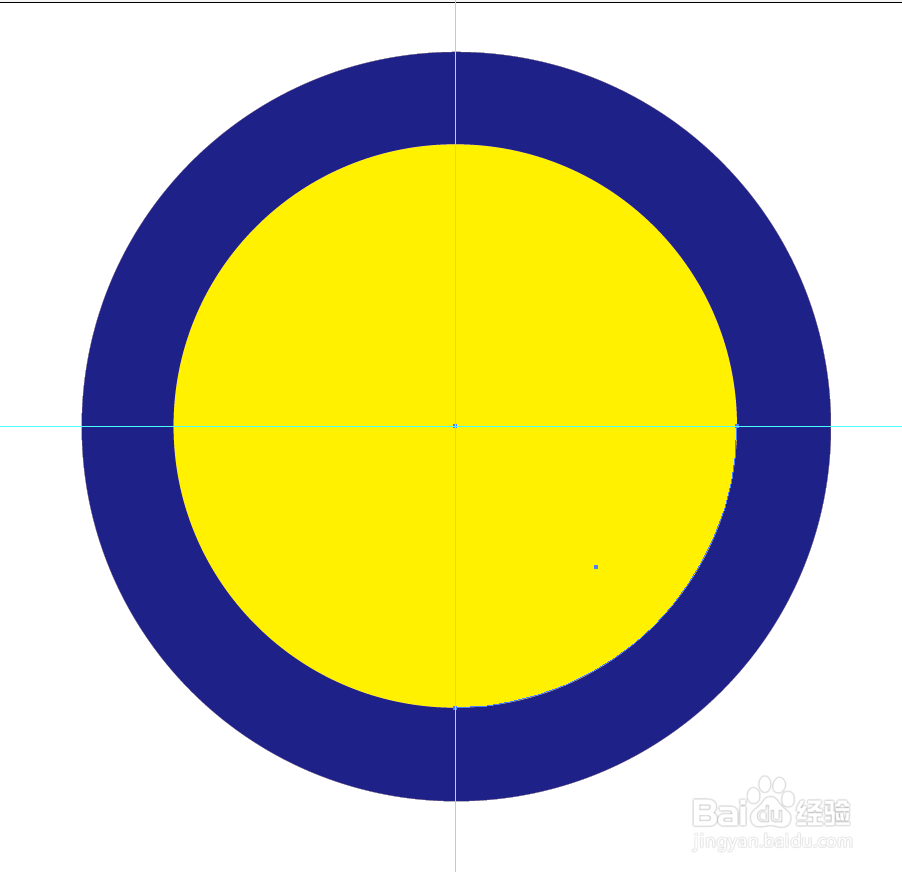
8、更改两个对角扇形的颜色,如图。
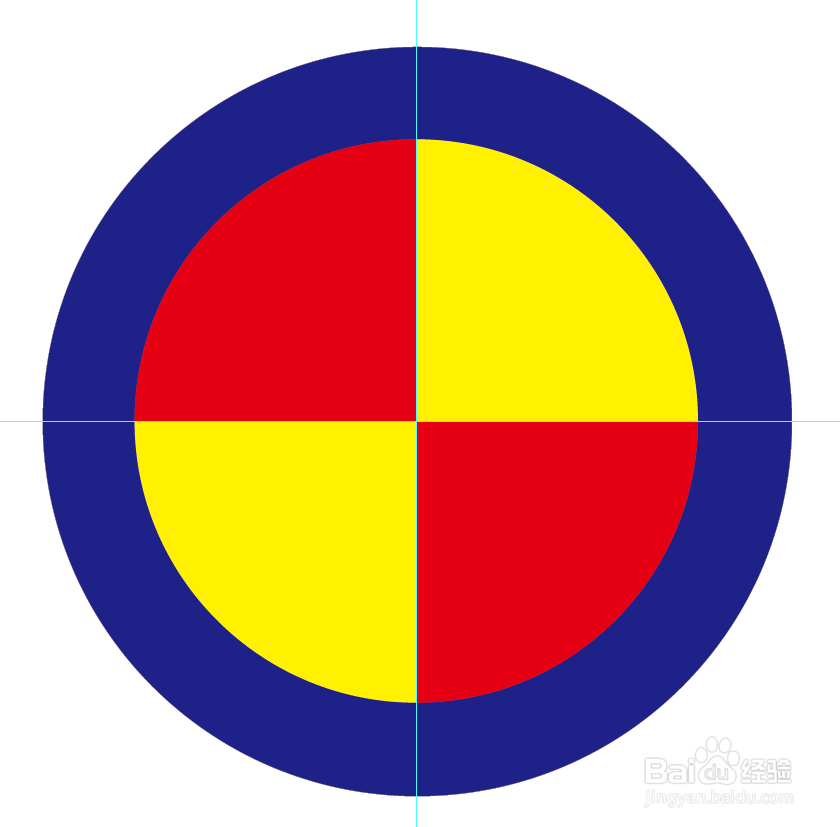
9、锁定大圆和4个扇形,在圆环上画一个小的正圆,并填充红色,如图。

10、设置好旋转点,对小的正圆进行旋转复制,并更改其颜色,如图。
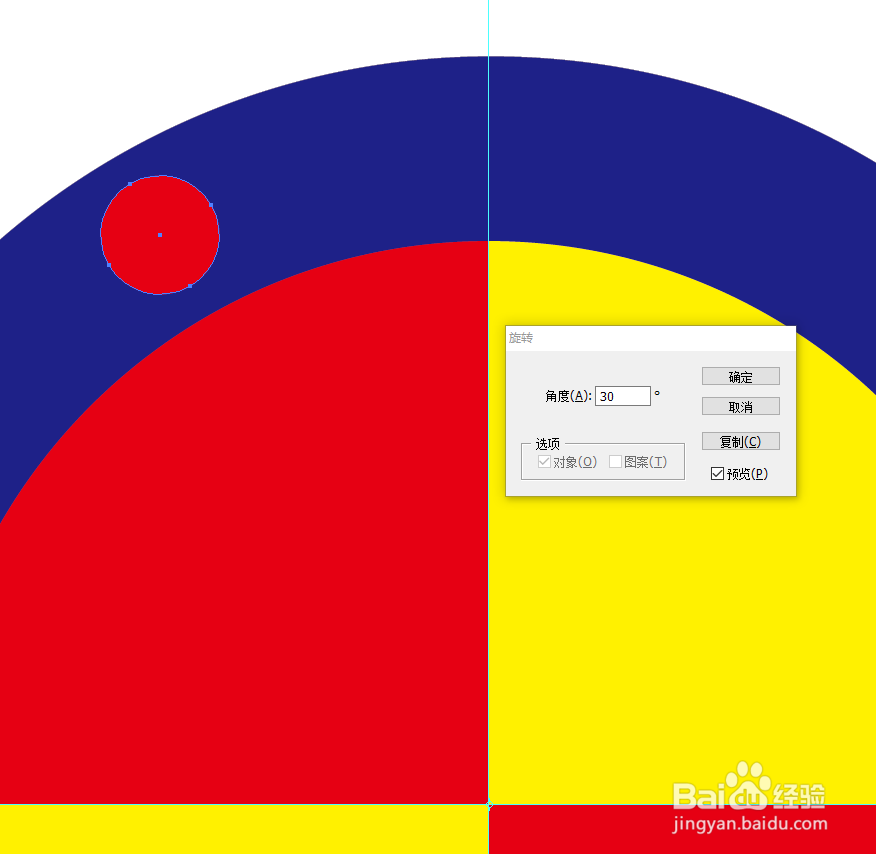

11、将两个小正圆进行编组,同样,设置好旋转点,对小的正圆进行旋转复制,如图。


12、按住ctrl+D,进行连续旋转,如图。

13、清除参考线后,完成最终效果。
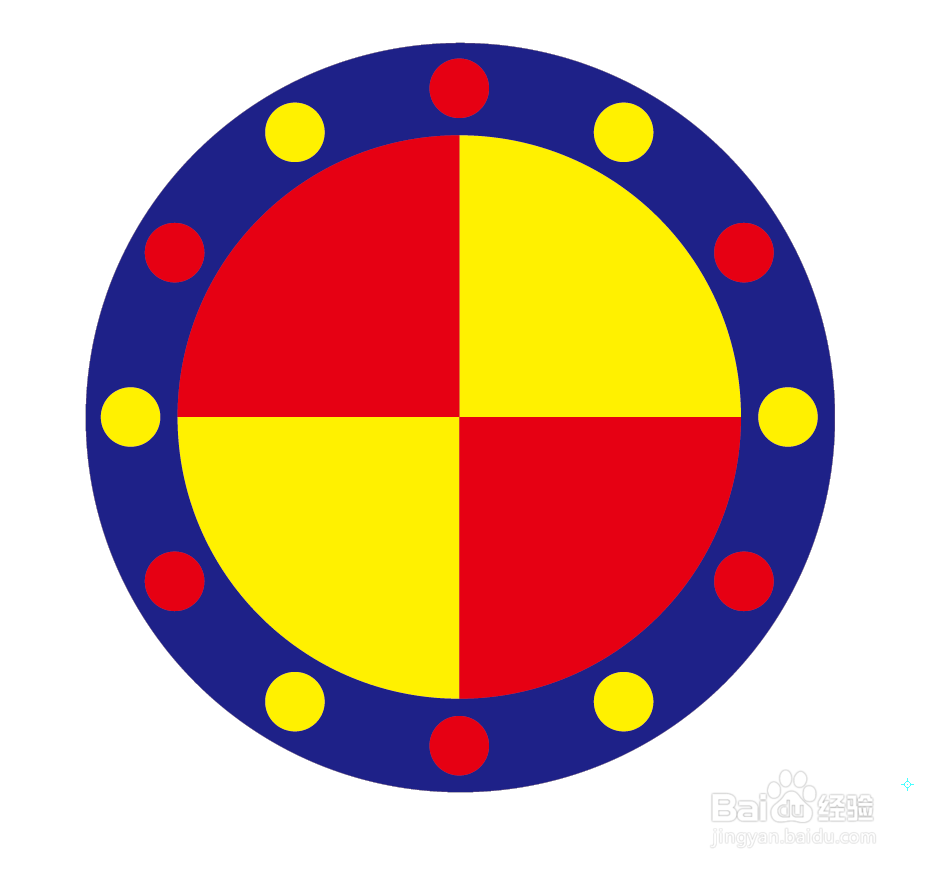
声明:本网站引用、摘录或转载内容仅供网站访问者交流或参考,不代表本站立场,如存在版权或非法内容,请联系站长删除,联系邮箱:site.kefu@qq.com。
阅读量:87
阅读量:185
阅读量:100
阅读量:120
阅读量:50